|
决策判断图标
决策图标的主要作用是在Authorware中实现循环的操作,还可以实现选择其中的某个单元进行执行。这样可以实现类似分支的功能。
1 决策图标介绍
|
决策图标,在右边的图中展示的很清楚就是当中有S的那一个。
决策图标有很多种形式这里举出的是简单的循环形式。
决策图片下面挂了三个组图标,运行的时候会从左到右依次执行下面的三个图标。有点类似于交互。
下面我们来看看实际的操作例子。
|
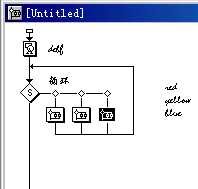 |
2 实例操作
我们来做这样一个例子来体会这个图标的作用,我们制作一个交替闪烁红色、绿色、黄色的灯。流程在上面已经给出了。首先一个显示图标里面放的是灰色的底板。
1.将 拖到流程线上面去,再在右边拖三个组图标。组图标内的结构如下图。上边是一个显示图标,里面放的是一种颜色的灯的图片,接下来等待2秒钟。其余的两个组同上设置只是显示图标内灯的颜色做一下变化。(注:等待图标的作用是使灯图片显示的时间稍微长一点,不至于图片因为没有等待而一闪而过。) 拖到流程线上面去,再在右边拖三个组图标。组图标内的结构如下图。上边是一个显示图标,里面放的是一种颜色的灯的图片,接下来等待2秒钟。其余的两个组同上设置只是显示图标内灯的颜色做一下变化。(注:等待图标的作用是使灯图片显示的时间稍微长一点,不至于图片因为没有等待而一闪而过。) |
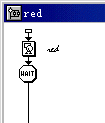 |
2.接下来,我们对于决策图标进行一系列的设置。双击决策图标,将Repeat(重复)设置成为Until
All paths Used(直到所有的分支都用过)Branch(分支)设置成为Sequentially(顺序执行每一个分支)。
单击OK,这下所有的设置工作都完成了。
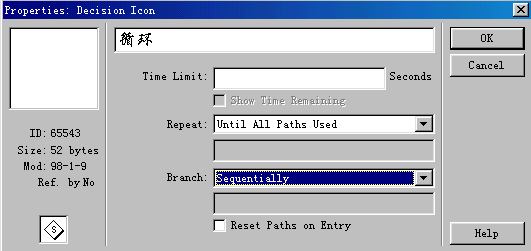
3.运行程序就可以看到依次出现红灯黄灯绿灯。
3 参数解释
对于决策图标的基本功能大家一定能够理解了,现在我们来看看决策图标的详细参数设置。
Time limit 就是执行的时间限制。
Repeat(循环方式)
Fixed Number of Times:给定次数的循环。
Until All Paths Used:循环到所有的路径分支都执行过为止。
Until Click/Keypress:直到按了键或者鼠标为止。
Until True:直到某个条件为真的时候为止。可以设定一个条件当条件为真的时候退出。
Branch(分支循环次数)
Sequentially (S) :顺序执行从左到右,依次执行分支。
Randomly to Any Path(A):随机执行任意的分支。
Randomly to Unused Path(U) :随机执行没有执行过的任意的分支。
To Calculated Path (C) :根据表达式的值选择分支进行执行。
Reset Paths on Entry :每次进入决策图标以前都清除上一次的执行情况。
上面的Repeat和Branch两种方式并用就可以实现程序的分支、选择、循环功能。
返回 请继续学习:Authorware编程初步
|



